Acer ASPIRE E1-531G – страница 34
Инструкция к Ноутбуку Acer ASPIRE E1-531G
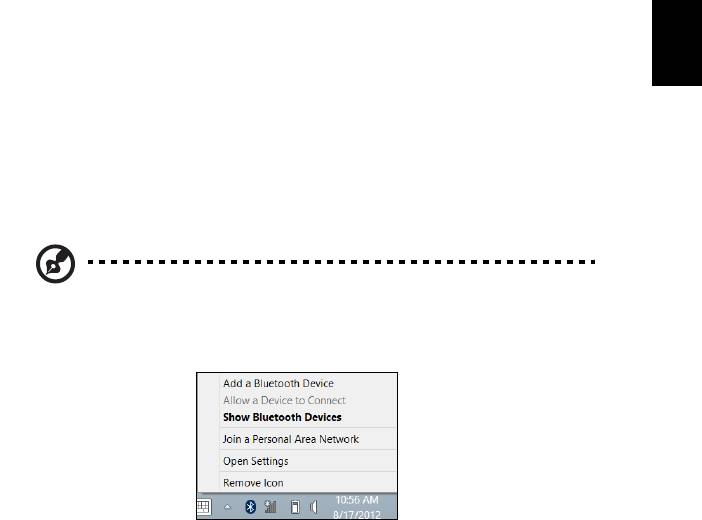
45
Bruke en Bluetooth-tilkobling
Bluetooth er en teknologi som setter deg i stand til å overføre data trådløst over korte
avstander mellom mange forskjellige typer enheter. Eksempler på Bluetooth-
aktiverte enheter er blant annet datamaskiner, mobiltelefoner, tableter, trådløse
headset og tastaturer.
Norsk
Hvis du vil bruke Bluetooth, må du kontrollere følgende:
1. Bluetooth må være aktivert på begge enheter.
2. Enhetene må være "paret" (dvs. tilkoblet).
Aktivere og deaktivere Bluetooth
Bluetooth-adapteren må være aktivert på begge enheter. For datamaskinen kan
dette være en ekstern bryter, en programvareinnstilling eller en separat Bluetooth-
adapter plugget inn i datamaskinens USB-port (hvis en intern Bluetooth-adapter ikke
er tilgjengelig).
Merk: Undersøk enhetens brukerhåndbok for å finne ut hvordan du
slår på Bluetooth-adapteren.
I varslingsområdet klikker du på Bluetooth-ikonet og velger Åpne innstillinger.
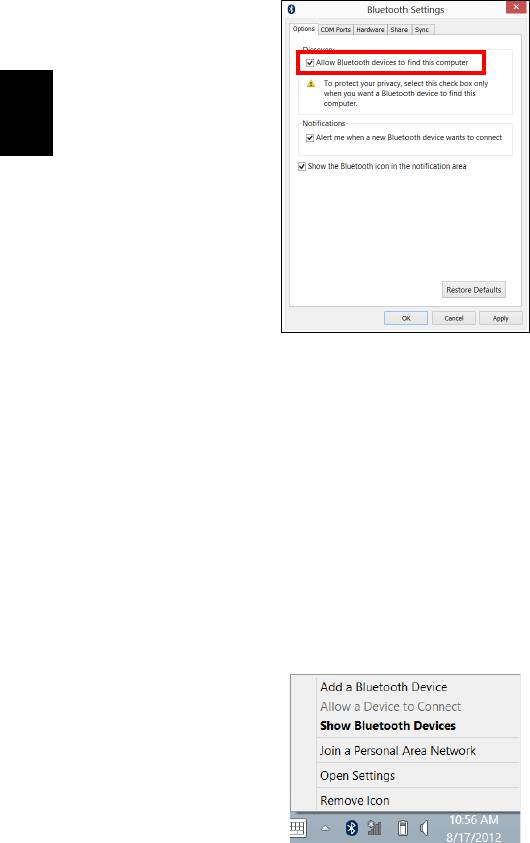
46
Merk av for Tillat Bluetooth-enheter å finne denne datamaskinen, klikk på Bruk
og klikk på OK.
Norsk
Bluetooth-adapteren i datamaskinen din er nå aktivert slik at du kan legge til
Bluetooth-enheter.
Hvis du vil deaktivere datamaskinens Bluetooth-adapter, gjør du følgende:
1. Trykk på Windows-tasten
+ <W> skriver Trådløs.
2. I resultatene klikker du på Trådløs.
3. Klikk på av/på-bryteren under Bluetooth for å aktivere/deaktivere den.
Legge til en Bluetooth-enhet
Hver ny enhet må først "pares" med datamaskinens Bluetooth-adapter. Dette betyr
at den først må godkjennes for sikkerhetsformål. Du trenger bare å pare en gang.
Etter det er det bare nødvendig å slå på Bluetooth-adapteren på begge enheter for å
koble dem sammen.
I varslingsområdet klikker du på Bluetooth-ikonet og velger Legg til en Bluetooth-
enhet.

47
Klikk på enheten du vil legge til.
Norsk
Det vises en kode på datamaskinen som må stemme overens med koden som vises
på enheten. Velg Ja. Deretter godtar du paringen fra enheten.
Merk: Noen enheter med eldre versjoner av Bluetooth-teknologi
krever at det oppgis PIN-kode på begge enheter. Hvis en av enhetene
ikke har inntastingsmuligheter (for eksempel et headset), er PIN-
koden hardkodet på enheten (vanligvis "0000" eller "1234"). Slå opp i
enhetens brukerhåndbok hvis du trenger mer informasjon.
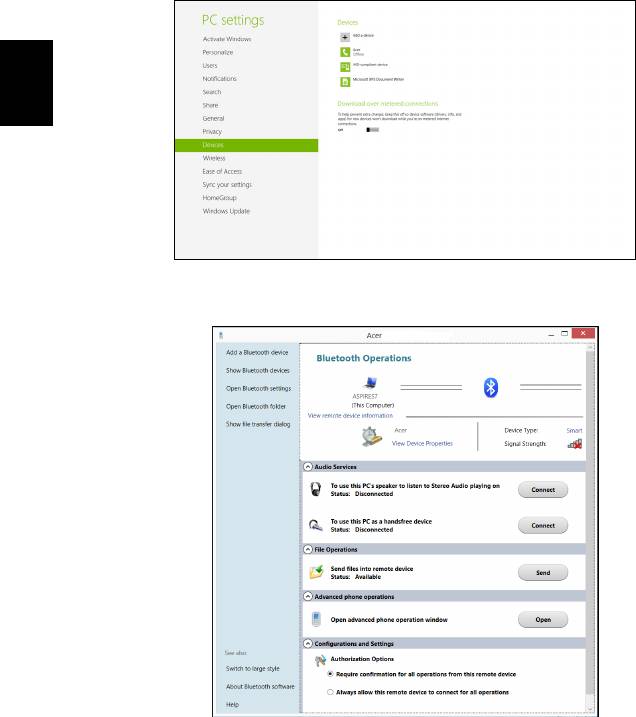
48
Enheten vil vises i listen over enheter hvis den ble riktig paret. Åpne Kontrollpanel,
og under Maskinvare og lyd klikker du på Vis enheter og skrivere. Høyreklikk på
enheten og velg Avanserte operasjoner > Koble til operasjonsvindu.
Norsk
Fra operasjonsvinduet kan du spille av musikk og lyd fra enheten gjennom
datamaskinen, sende filer til enheten og endre Bluetooth-innstillinger.
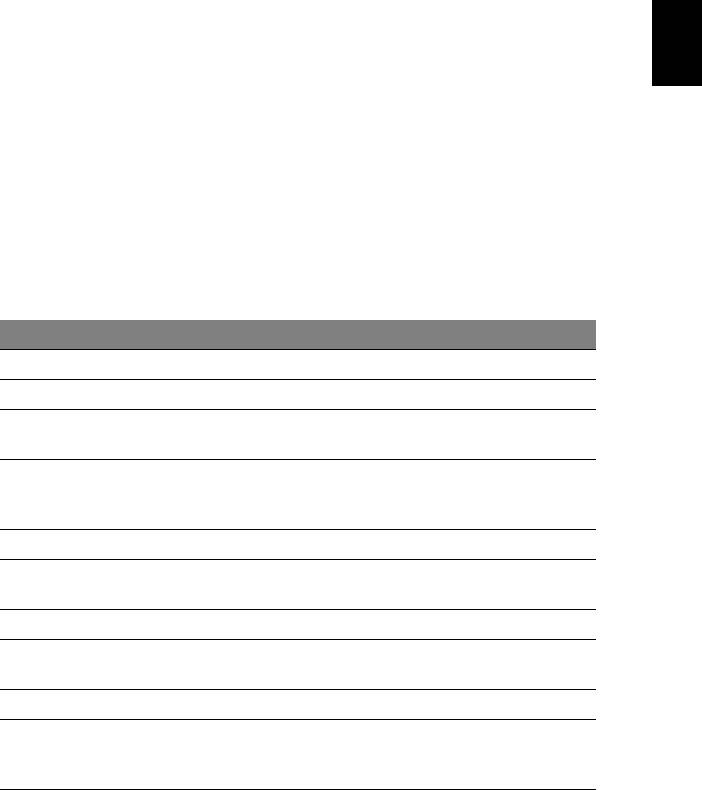
49
Feilsøking og problemløsing
Dette kapitlet forteller deg hvordan du forholder deg til vanlige systemproblemer. Les
det før du ringer en teknikker når et problem har oppstått. Løsninger på mer alvorlige
problemer krever at datamaskinen åpnes. Ikke forsøk å åpne datamaskinen selv.
Kontakt forhandlere eller et autorisert servicesenter hvis du trenger hjelp.
Norsk
Feilsøkingstips
Denne notebook-PCen datamaskinen har en avansert design som gir feilmeldinger
på skjermen for å hjelpe deg med å løse problemer.
Hvis systemet rapporterer en feil, eller symptom på feil opptrer, se "Feilmeldinger".
Hvis problemet ikke kan løses, kontakt forhandler. Se "Be om service" på side 51.
Feilmeldinger
Hvis du får en feilmelding, merk deg meldingen og forsøk å rette feilen. Følgende
tabell visre feilmeldingene i alfabetisk rekkefølge med tilhørende anbefalt handling.
Feilmeldinger Handling
CMOS battery bad Kontakt forhandleren eller et autorisert servicesenter.
CMOS checksum error Kontakt forhandleren eller et autorisert servicesenter.
Disk boot failure Sett inn en systemdiskett (oppstartsdiskett) og trykk på
<Enter> for å starte på nytt.
Equipment configuration
Trykk på <F2> (ved POST) for å åpne BIOS-verktøyet;
error
og trykk på Exit for avslutte og starte datamaskinen på
nytt.
Hard disk 0 error Kontakt forhandleren eller et autorisert servicesenter.
Hard disk 0 extended
Kontakt forhandleren eller et autorisert servicesenter.
type error
I/O parity error Kontakt forhandleren eller et autorisert servicesenter.
Keyboard error or no
Kontakt forhandleren eller et autorisert servicesenter.
keyboard connected
Keyboard interface error Kontakt forhandleren eller et autorisert servicesenter.
Memory size mismatch Trykk på <F2> (ved POST) for å åpne BIOS-verktøyet;
og trykk på Exit for avslutte og starte datamaskinen på
nytt.
Hvis du fortsatt har problemer etter å ha fulgt løsningsforslagene, kontakter du
forhandleren eller et autorisert servicesenter for å få assistanse.
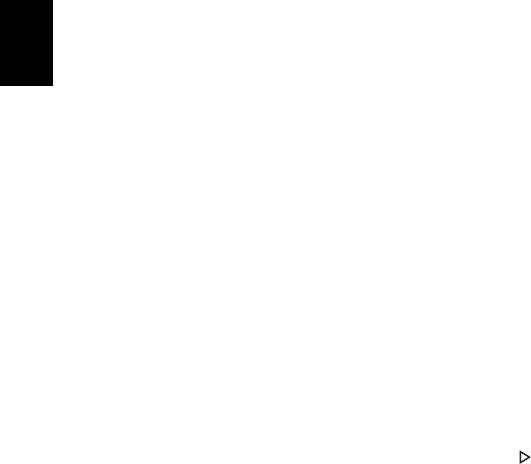
50
Vanlige spørsmål
Nedenfor finner du en liste over mulige situasjoner som kan oppstå ved bruk av
datamaskinen. Enkle svar og løsninger er oppgitt for hver situasjon.
Jeg trykket på strømknappen, men datamaskinen starter ikke (på
nytt).
Norsk
Se på strømindikatoren:
• Hvis den ikke lyser, får ikke datamaskinen strøm. Sjekk følgende:
• Hvis du kjører på batteri, kan det gi for lite strøm til å kjøre datamaskinen.
Koble til batterieliminatoren for å lade opp batteriet igjen.
• Kontroller at batterieliminatoren er plugget riktig inn i henholdsvis
datamaskin og strømkontakt.
• Hvis den er det, undersøk følgende:
• Finnes det en ukurant (ikke for oppstart) diskett i diskettstasjonen?
Ta ut eller erstatt den med en systemdiskett og trykk på <Ctrl> + <Alt> +
<Del> for å starte systemet på nytt.
Ingenting vises på skjermen.
Datamaskinens strømstyringssystem blanker automatisk skjermen for å spare
strøm. Trykk på en hvilken som helst tast for å slå på skjermen igjen.
Hvis du trykker på en tast uten at skjermen slås på igjen, kan to ting være årsaken:
• Lysstyrkenivået kan være for lavt. Trykk på <Fn> + < > for å øke lysstyrken.
• Skjermenheten kan være satt til en ekstern skjerm. Trykk på skjermbyttetasten
<Fn> + <F5> for å bytte visningen tilbake til datamaskinen.
• Hvis dvaleindikatoren lyser, er datamaskinen i sovemodus. Trykk på og slipp
av/på-knappen for å fortsette.
Ingen lyd høres fra datamaskinen.
Undersøk følgende:
• Volumet kan være dempet. I Windows kan du se på volumkontrollikonet (en
høyttaler) på oppgavelinjen. Hvis det har et kryss, klikker du på ikonet og
fjerner merket for Demp alle.
• Lydstyrkenivået kan være for lavt. I Windows kan du se på volumkontrollikonet
på oppgavelinjen. Du kan også bruke volumkontrollknappene til å justere
volumet.
• Hvis hodetelefoner, øreplugger eller eksterne høyttalere kobles til "Line-out" på
datamaskinen, blir de interne høyttalerne automatisk slått av.

51
Jeg vil løse ut den optiske stasjonen uten å slå på strømmen.
Jeg kan ikke utløse den optiske stasjonen (kun skuffdesign). Det finnes et mekanisk
utløserhull på den optiske stasjonen. Sett ganske enkelt inn tuppen på en penn eller
en binders, og skyv for å løse ut skuffen.
Tastaturet reagerer ikke.
Norsk
Prøv å koble et eksternt tastatur til en USB-port på datamaskinen. Hvis dette
fungerer, kontakter du forhandleren eller et autorisert servicesenter, fordi ting tyder
på at en intern tastaturkabel kan være løs.
Skriveren fungerer ikke.
Undersøk følgende:
• Kontroller at skriveren er koblet til en strømkontakt og at den er slått på.
• Kontroller at skriverkabelen er sikkert koblet til en USB-port og tilsvarende port
på skriveren.
Be om service
International Travelers Warranty (ITW)
Datamaskinen er sikret med en garantiordning som kalles "International Travelers
Warranty" (ITW), som gir deg trygghet og sjelefred når du er på reise. Vårt
verdensomspennende nettverk av servicesentre er der for å gi deg en hjelpende
hånd.
Et ITW-pass følger med datamaskinen. Dette passet inneholder alt du behøver å vite
om ITW-programmet. En liste over tilgjengelige, autoriserte servicesentre finner du i
dette praktiske heftet. Les grundig gjennom dette passet.
Ha alltid ITW-passet for hånden, spesielt når du reiser, for å få full hjelp fra våre
servicesentre. Plasser kjøpsbeviset ditt i lommen på innsiden av forsideomslaget på
ITW-passet.
Hvis du reiser i et land som ikke har et Acer-autorisert ITW-servicekontor, kan du
fortsatt komme i kontakt med våre kontorer på verdensbasis. Besøk www.acer.com
Før du ringer
Ha alltid følgende informasjon for hånden når du ringer Acer for online-service, og
vær ved datamaskinen når du ringer. Med din hjelp kan vi redusere samtaletiden og
løse problemene på en effektiv måte. Hvis det finnes feilmeldinger eller pipesignaler
som rapporteres av datamaskinen din, skriver du dem ned etter hvert som de vises
på skjermen (eller antall og rekkefølge hvis du får pipesignaler).

52
Du er pålagt å oppgi følgende informasjon:
Navn:
Adresse:
Telefonnummer:
Maskin- og modelltype:
Serienummer:
Innkjøpsdato:
Norsk

53
Tips og hint for bruk av Windows 8
Vi vet at dette er et nytt operativsystem som det kan ta tid å bli kjent med, så vi har
laget noen få pekere som kan hjelpe deg i gang.
Tre konsepter kan være nyttig å klart for seg
Norsk
1. Start
Start-knappen er ikke lenger tilgjengelig: du kan starte apper fra Start-skjermbildet.
2. Fliser
"Dynamiske fliser" minner om tidligere miniatyrer av programmer.
3. Perler
Med perler kan du utføre nyttige funksjoner, for eksempel dele innhold, slå av PCen
eller endre innstillinger.
Hvordan får jeg tilgang til perler?
Flytt markøren til øvre eller nedre del av skjermen for å få tilgang til perler, eller trykk
på Windows-tasten + <C>.
Hvordan kommer jeg til Start?
Trykk på Windows-tasten på tastaturet, trykk på Windows-tasten + <C> og klikk på
Start; eller flytt markøren til nedre venstre hjørne på skjermen og klikk på Start.
Hvordan hopper jeg mellom apper?
Flytt markøren til venstre kant av skjermen for å vise miniatyrer av apper som kjører
i øyeblikket.
Du kan også trykke på Windows-tasten + <Tab> for å åpne og rulle gjennom
gjeldende apper.
Hvordan slår jeg av datamaskinen min?
Trykk på Windows-tasten + <C>, klikk på Innstillinger > Strøm og velg ønsket
handling. Fra skrivebordet kan du også klikke på Acer-strømknappen og velge
ønsket handling.
Hvorfor er det et nytt grensesnitt?
Det nye grensesnittet for Windows 8 er beregnet på å fungere bra med
berøringsinndata. Windows Store-apper vil automatisk bruke hele skjermen og
behøver ikke lukkes i tradisjonell forstand. Windows Store-apper vil vises på Start
ved hjelp av "dynamiske fliser".

54
Hva er "dynamiske fliser"?
"Dynamiske fliser" minner om tidligere miniatyrer for programmer (apper). De blir
oppdatert med nytt innhold hver gang du kobles til Internett. Derfor kan du for
eksempel vise været eller aksjekurser uten at du må åpne appen.
Hvordan låser jeg opp datamaskinen?
Trykk på en vilkårlig tast og klikk på et brukerkontoikon for å låse opp datamaskinen.
Hvis kontoen har et passord, må du angi det for å fortsette.
Norsk
Hvordan personliggjør jeg datamaskinen?
Du kan personliggjøre Start med et annet bakgrunnsbilde eller ved å ordne "fliser"
etter personlig behov.
Hvis du vil endre bakgrunnen, trykker du på Windows-tasten + <C> og klikker på
Innstillinger > Endre PC-innstillinger > Personliggjør. Klikk på Start-skjermbilde
øverst på siden og velg en farge og et bilde.
Hvordan flytter jeg "fliser"?
Klikk på og hold en "flis" for å velge den, og dra den på plass på Start der du vil vise
den. Andre "fliser" vil flyttes for at flisen skal få plass på sin nye plassering.
Kan jeg gjøre "fliser" større eller mindre?
Høyreklikk på en "flis", og velg Mindre eller Større fra menyen som vises nederst på
skjermen.
Hvordan personliggjør jeg det låste skjermbildet?
Du kan personliggjøre det låste skjermbildet med et annet bilde eller for å la det vise
hurtigstatus og varslinger som passer for dine behov.
Hvis du vil endre bakgrunnen, trykker du på Windows-tasten + <C> og klikker på
Innstillinger > Endre PC-innstillinger > Personliggjør. Klikk på Lås skjermen
øverst på siden, og velg bildet og appene du gjerne vil se på den låste skjermen.
Så, hvordan lukker jeg en app?
Flytt markøren til øverst på skjermen, og klikk og dra vinduet nedover for å lukke
appen.
Du kan lukke apper fra miniatyrer på venstre kant av skjermen ved å høyreklikke på
en miniatyr og velge Lukk.
Kan jeg endre skjermoppløsningen?
Fra Start begynner du å skrive Kontrollpanel for å åpne Søk og vise resultatene.
Klikk på Kontrollpanel > Juster skjermoppløsning.

55
Jeg ønsker å bruke Windows på måten jeg er vant til –
gi meg skrivebordet tilbake!
Fra Start klikker du på Skrivebord-flisen for å vise et tradisjonelt skrivebord. Apper
du bruker ofte, kan du feste til oppgavelinjen slik at de blir lettere å åpne.
Hvis du klikker på en app som ikke er en Windows Store-app, vil Windows
Norsk
automatisk åpne appen ved hjelp av skrivebordet.
Hvor er appene mine?
Fra Start begynner du ganske enkelt å skrive navnet på appen du vil åpne. Dette
åpner automatisk Søk med en liste over resultater.
Hvis du vil vise hele listen over apper, trykker du på mellomromstasten eller Meny-
tasten og klikker på Alle apper.
Hvordan får jeg apper til å vises på Start?
Hvis du er i Alle apper og du vil at en app skal vises på Start, kan du velge appen og
høyreklikke. Velg Fest til Start fra menyen som vises nederst på skjermen.
Hvordan fjerner jeg en "flis" fra Start?
Høyreklikk på "flisen" og klikk på Løsne fra Start på menyen som vises nederst på
skjermen.
Hvordan får jeg apper til å vises på skrivebordet?
Hvis du er i Alle apper og du vil at en app skal vises på oppgavelinjen på
skrivebordet, kan du velge appen og høyreklikke. Velg Fest til oppgavelinje fra
menyen som vises nederst på skjermen.
Hvordan installerer jeg apper?
Du kan laste ned Windows Store-apper fra Store. Du trenger en Microsoft-ID for å
kjøpe og laste ned apper fra Store.
Jeg finner ikke apper som Notisblokk og Paint! Hvor er de?
Fra Start kan du ganske enkelt skrive navnet på appen du ser etter. Da åpnes Søk
og viser resultatene. Alternativt kan du åpne Alle apper og rulle til "Windows-
tilbehør" for å vise listen over tradisjonelle programmer.
Hva er en Microsoft-ID (-konto)?
En Microsoft-konto er en e-postadresse og et passord du bruker til å logge deg på
Windows. Du kan bruke en hvilken som helst e-postadresse, men det er best at du
velger den du allerede bruker til å kommunisere med venner og logge deg på
favorittwebområder. Når du logger deg på PCen med en Microsoft-konto, vil du
koble PCen til personer, filer og enheter som har betydning for deg.

56
Trenger jeg en?
Du trenger ikke en Microsoft-ID for å bruke Windows 8, men det gjør livet enklere
fordi du kan synkronisere data på tvers av forskjellige maskiner du logger deg på
ved hjelp av en Microsoft-ID.
Hvordan får jeg tak i en?
Hvis du allerede har installert Windows 8 og ikke logget deg på med en Microsoft-
konto eller ikke ønsker å ha en, trykker du på Windows-tasten + <C>, klikker på
Norsk
Innstillinger > Endre PC-innstillinger > Brukere > Bytt til en Microsoft-konto og
følger instruksjonene på skjermen.
Hvordan legger jeg til en favoritt i Internet Explorer?
Internet Explorer 10 har ikke tradisjonelle favoritter. I stedet kan du feste snarveier til
Start. Så snart du har siden åpen, høyreklikker du hvor som helst på siden for å åpne
menyen nederst på skjermen. Klikk på Fest til Start.
Hvordan ser jeg etter Windows-oppdateringer?
Trykk på Windows-tasten + <C> og klikk på Innstillinger > Endre PC-innstillinger
> Windows-oppdateringer. Klikk på Se etter oppdateringer nå.
Hvor kan jeg få tak i mer informasjon?
Hvis du vil ha mer informasjon, se:
• Opplæringssprogrammer for Windows 8: www.acer.com/windows8-tutorial
• Vanlige støttespørsmål (FAQ): www.acer.com/support

57
Regulerings- og sikkerhetsmerknader
FCC-erklæring om
Norsk
Denne enheten er testet og funnet i samsvar med grensene for en digital enhet i
klasse B i henhold til del 15 av FCC-reglene. Disse grensene er utformet for å tilby
rimelig beskyttelse mot skadelig interferens i boligmessige installasjoner. Denne
enheten lager, bruker og kan avgi stråling innen gitte radiofrekvenser, og kan,
dersom den ikke brukes i henhold til instruksjonen, avgi stråling som forstyrrer
radiokommunikasjon.
Det finnes imidlertid ingen garanti om at interferens ikke vil oppstå i en bestemt
installasjon. Hvis denne enheten forårsaker skadelig interferens ved radio- eller TV-
mottak, som kan fastslås ved å slå enheten av og på, blir brukeren bedt om å prøve
å fjerne interferensen gjennom ett eller flere av følgende tiltak:
• Flytte eller innstille mottaksantennen i en annen retning.
• Øke avstanden mellom enhet og mottaker.
• Koble enheten til et strømuttak som er på en annen krets enn den som
mottakeren er tilkoblet.
• Spør forhandler eller en erfaren radio/fjernsynstekniker om råd.
Merknad: Skjermede kabler
Alle tilkoblinger til andre databehandlingsenheter må skje med skjermede kabler for
å overholde FCC-bestemmelsene.
Merknad: Periferenheter
Bare periferutstyr (inn/ut-enheter, terminaler, skrivere osv.) sertifisert for klasse B-
grensene, kan kobles til dette utstyret. Drift med ikke-sertifisert periferutstyr vil
sannsynligvis føre til interferens i radio- og TV-mottak.
Forsiktig
Endringer eller tilpasninger som ikke uttrykkelig er godkjent av produsenten, kan
annullere brukerens autorisasjon, som er tildelt av Federal Communications
Commission, til å bruke denne datamaskinen.
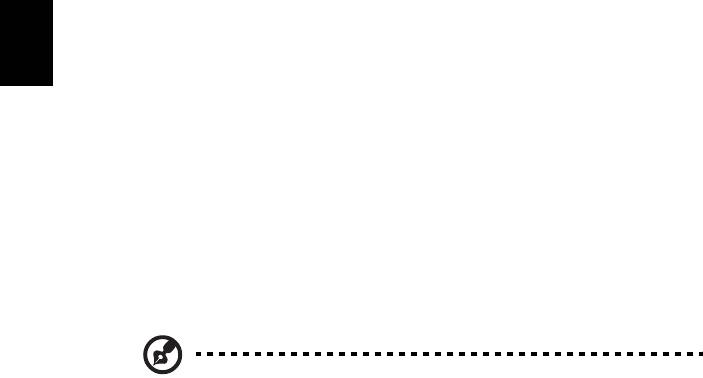
58
Modemvarsler (bare for visse modeller)
TBR 21
Dette utstyret er godkjent [Council Decision 98/482/EC - "TBR 21"] for
enkeltterminaltilkobling til PSTN (Public Switched Telephone Network). På grunn av
forskjeller mellom PSTNene som tilbys i forskjellige land, gir ikke godkjenningen i
seg selv noen ubetinget garanti om problemfri drift på hvert PSTN-
Norsk
termineringspunkt. Ved problemer bør du kontakte den opprinnelige
utstyrsleverandøren. Hvis du vil ha mer informasjon om aktuelle land, se
"Regulerings- og sikkerhetsmerknader" på side 57.
Erklæring om LCD-piksler
LCD-enheten er fremstilt med høypresise produksjonsteknikker. Men enkelte piksler
kan i spesielle tilfeller ikke bli tent, eller vises som svarte eller røde prikker. Dette har
ingen betydning for det registrerte bildet og utgjør ikke en vesentlig feil.
Regulerende bestemmelser for radioenheter
Merk: Understående informasjon om forskrifter er kun for modeller
med trådløst LAN og/eller Bluetooth.
Generelt
For å forhindre radiointerferens for den lisensierte tjenesten er enheten beregnet på
innendørs bruk.
Dette produktet overholder radiofrekvens- og sikkerhetsstandardene til ethvert land
og enhver region der det er godkjent for trådløs bruk. Avhengig av konfigurasjonen
kan dette produktet inneholde trådløse radioenheter eller ikke (for eksempel WLAN-
og/eller Bluetooth-moduler). Nedenstående informasjon er for produkter med slike
enheter.
Konformitetserklæring for EU-land
Med dette erklærer Acer at denne notebook-PC-serien overholder de
grunnleggende kravene og andre relevante bestemmelser i EU-direktiv 1999/5/EC.

59
Liste over aktuelle land
Dette var EUs medlemsland i juli 2009: Belgia, Bulgaria, Danmark, Estland, Finland,
Frankrike, Hellas, Irland, Italia, Kypros, Malta, Latvia, Litauen, Luxembourg,
Nederland, Polen, Portugal, Romania, Slovakia, Slovenia, Spania, Storbritannia
(UK), Sverige, Tsjekkia, Tyskland, Ungarn og Østerrike. Bruk er tillatt i EU-land samt
Norsk
Norge, Sveits, Island og Liechtenstein. Denne enheten må brukes i strikt samsvar
med reguleringene og begrensningene i brukerlandet. Ytterligere informasjon er
tilgjengelig på lokalkontoret i brukerlandet. Under ec.europa.eu/enterprise/rtte/
implem.htm finner du en oppdatert landsliste.
FCC RF-sikkerhetskravet
Strålingseffekten det trådløse LAN Mini-PCI-kortet og Bluetooth-kortet ligger langt
under grenseverdiene for radiofrekvens ifølge FCC. Likevel skal notebook-PC-
serien brukes på en slik måte at potensialet for menneskelig kontakt under normal
drift er minimalisert.
1 Brukere anmodes om å følge RF-instruksjonene for trådløse enheter som er
vedlagt i brukerhåndboken til hver RF-enhet.
Forsiktig: For å oppfylle belastningskravene i FCC RF må det minst
være en avstand på 20 cm (8 tommer) mellom antennen på det
integrerte trådløse LAN Mini-PCI-kortet innebygd i skjerm-delen og
alle personer.
Merk: Wireless Mini PCI adapter implementerer en funksjon for
sendediversifisering. Denne funksjonen sender ikke ut
radiofrekvenser samtidig på begge antenner. En av antennene blir
valgt automatisk eller manuelt (av brukere) for å sikre god kvalitet på
radiokommunikasjon.
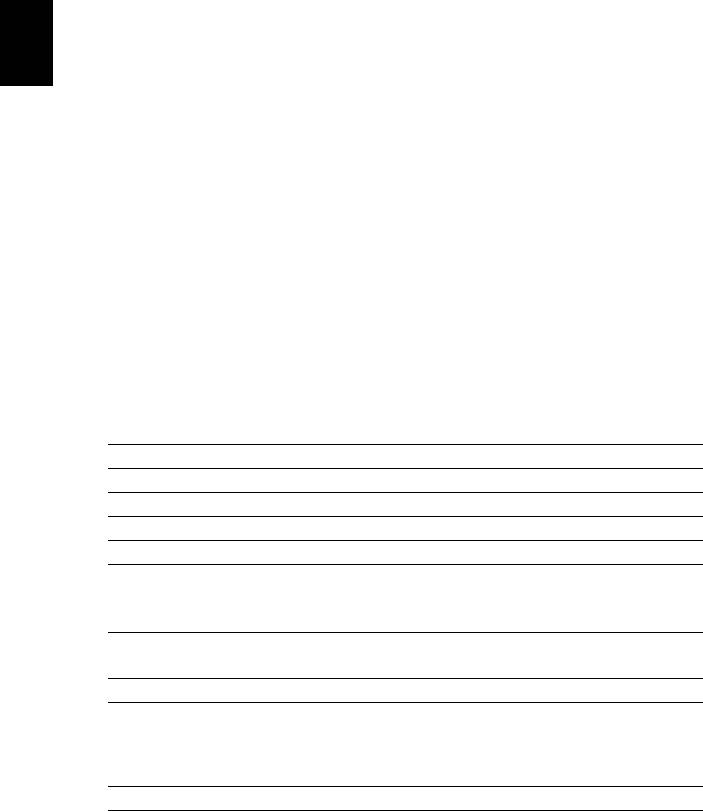
60
2 Denne enheten er begrenset til innendørs bruk på grunn av bruken av
frekvensområdet 5,15 til 5,25 GHz. FCC krever at dette produktet skal bruke
innendørs for frekvensområdet 5,15 til 5,25 GHz for å redusere mulig skadelig
interferens med ko-kanals mobile sattelittsystemer.
3 Høyeffekt radar er gitt førsterett som bruker av frekvensområdene 5.25 til
5.35 GHz og 5.65 til 5.85 GHz. Slike radarstasjoner kan interferere med og/
eller skade denne enheten.
4 Feilaktig installering eller uautorisert bruk kan føre til skadelig interferens for
Norsk
radiokommunikasjon. Inngrep i den interne antennen vil annullere FCCs
sertifisering og din garanti.
Canada - Radiokommunikasjonsenheter fritatt
fra lavspenningslisens (RSS-210)
Menneskelig påvirkning fra RF-felt (RSS-102)
Notebook-PC-serien har innebygde antenner med lav forsterkning som ikke utstråler
RF-felt utover kanadiske helsemyndigheters grenseverdier for den generelle
befolkningen. Referer til sikkerhetskode 6, som kan innhentes på webområdet
www.hc-sc.gc.ca/rpb.
LCD panel ergonomic specifications
Design viewing distance 500 mm
Design inclination angle 0.0°
Design azimuth angle 90.0°
Viewing direction range class Class IV
Screen tilt angle 85.0°
Design screen illuminance • Illuminance level:
[250 + (250cos
α)] lx where α = 85°
• Color: Source D65
Reflection class of LCD panel
• Ordinary LCD: Class I
(positive and negative polarity)
• Protective LCD: Class III
Image polarity Both
Reference white:
•Yn
Pre-setting of luminance and
•u'n
color temperature @ 6500K
•v'n
(tested under BM7)
Pixel fault class Class II
Part no.:
Ver.: 01.01.06
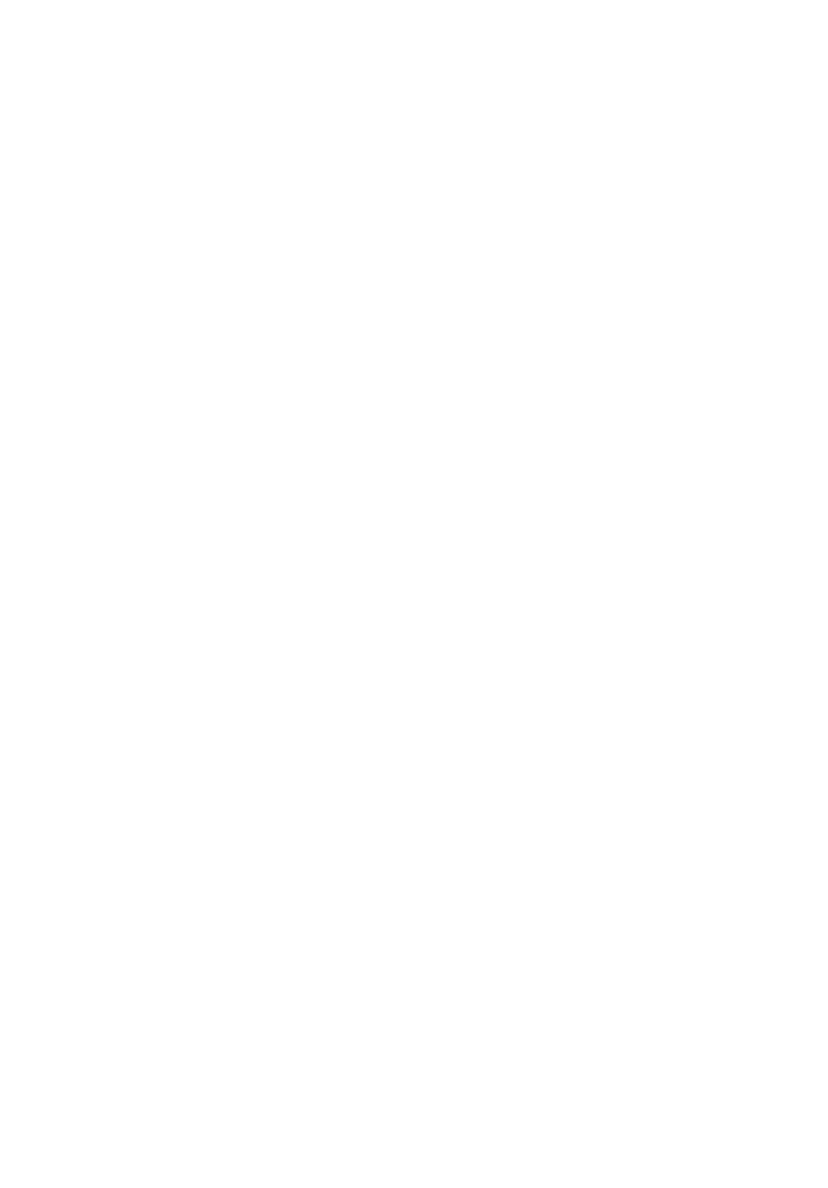
Aspire Notebook
Brugervejledning
© 2012 Alle Rettigheder Forbeholdes.
Aspire Notebook - Brugervejledning
Denne revision: 01/2013
Modelnummer: ________________________________
Serienummer: _________________________________
Købsdato: ____________________________________
Købt hos: _____________________________________

iii
Oplysninger for din sikkerhed og
komfort
Sikkerhedsinstruktioner
Læs disse instruktioner omhyggeligt. Gem dette dokument for senere reference.
Følg alle advarsler og instruktioner, der er mærket på produktet.
Dansk
Sluk for produktet, inden det rengøres.
Dansk
Tag ledningen ud af stikket inden rengøring af dette produkt. Brug ikke
rengøringsvæske eller aerosol rengøringsmiddel. Brug en fugtig klud til rengøring.
Vær FORSIGTIG med stik når forbindelsen til enheden afbrydes
Overhold følgende retningslinjer når strømforsyningen til strømforsyningsenheden
tilsluttes eller afbrydes:
Installer strømforsyningsenheden, inden netledningens stik sættes i stikkontakten.
Træk netledningen ud af stikkontakten inden strømforsyningsenheden fjernes fra
computeren.
Hvis systemet har flere strømkilder, skal systemets strømforsyning afbrydes ved at
trække alle netledninger ud af alle strømforsyningerne.
Udvis FORSIGTIGHED omkring tilgængelighed
Du skal sikre dig, at den stikkontakt, du sætter netledningen i, er nemt tilgængelig og
så tæt på udstyrets bruger som muligt. Når det er nødvendigt at afbryde strømmen til
udstyret, skal du trække netledningen ud af stikkontakten.
FORSIGTIG Til medfølgende plastikkort (kun for udvalgte modeller)
Din computer leveres med plastikkort installeret i kortstikkene. Plastikkort beskytter
ubrugte stik mod støv, metalgenstande og andet. Gem plastikkortene, så de kan
bruges når der ikke er kort i stikkene.
Advarsler
• Produktet må ikke anvendes i nærheden af vand.
• Produktet må ikke placeres på en ustabil vogn, fod eller et ustabilt bord.
Produktet kan falde ned, hvilket kan medføre alvorlig beskadigelse af
produktet.
• Riller og åbninger til ventilation skal sikre pålidelig drift af produktet og beskytte
det imod overophedning. Disse åbninger må ikke tilstoppes eller tildækkes. Du
må aldrig spærre åbningerne ved at placere produktet på en seng, en sofa, et
tæppe eller en lignende overflade. Produktet må aldrig placeres i nærheden af

iv
eller oven på en radiator eller et varmeapparat eller i en indbygget installation,
medmindre der sikres korrekt ventilation.
• Undlad at skubbe genstande ind i produktet gennem åbninger i kabinettet, da
de kan komme i berøring med strømførende områder eller kortslutte dele, som
kan resultere i brand eller elektrisk stød. Pas på ikke at spilde væske på
produktet.
• For at undgå beskadigelse af interne komponenter og forhindre lækage af
batteriet, må produktet ikke placeres på en vibrerende overflade.
• Den må aldrig bruges under sportsbegivenheder, under konditionstræning eller
i vibrerende omgivelser, der kan forårsage uventede kortslutninger eller
beskadige rotor-enhederne, harddisken, det optiske drev og endda udgøre en
risiko fra lithiumbatteriet.
• Bunden, områder omkring ventilationsåbninger og AC-adapteren kan blive
varme. For at undgå skader skal du sikre, at de ikke kommer i kontakt med din
Dansk
Dansk
hud eller krop.
• Din enhed og dets tilbehør kan indeholde små dele. Hold dem væk fra børn.
• Basens overfladetemperatur stiger under normal brug, særligt når den er
tilsluttet en stikkontakt. Hvis du tillader fortsat kontakt med hud, kan det
medføre ubehag eller brandsår.
Brug af elektrisk strøm
• Produktet skal drives med den strømtype, der er angivet på mærkepladen. Hvis
du er i tvivl om, hvilken strømtype der er til rådighed, skal du kontakte
forhandleren eller det lokale el-selskab.
• Der må ikke være placeret tunge genstande på netledningen. Produktet må
ikke placeres et sted, hvor personer kan træde på ledningen.
• Hvis der anvendes en forlængerledning til produktet, skal du kontrollere, at den
samlede strømstyrke (ampere) for det udstyr, der er tilsluttet
forlængerledningen, ikke overstiger den strømstyrke (ampere), der er angivet
for forlængerledningen. Kontroller også, at den samlede kapacitet for alle
produkter, der er tilsluttet stikkontakten, ikke overstiger sikringens kapacitet.
• Overbelast ikke en stikkontakt eller en stikdåse ved at tilslutte for mange
enheder. Hele systemets belastning må ikke overstige 80 % af grenledningens
klassificering. Hvis der bruges stikdåser, må belastningen ikke overstige 80%
af stikdåsens input-klassificering.
• Dette produkts AC-adapter er udstyret med et tre-benet stik med jord. Stikket
passer kun til en stikkontakt med jord. Kontroller, at stikkontakten er korrekt
jordet, inden du sætter AC-adapterens stik i stikkontakten. Sæt ikke stikket i en
stikkontakt uden jord. Kontakt en elektriker for yderligere oplysninger.
Advarsel! Stikkets jordben er en sikkerhedsfunktion. Hvis du
bruger en stikkontakt uden korrekt jordforbindelse, kan det
medføre elektrisk stød og/eller skade.




